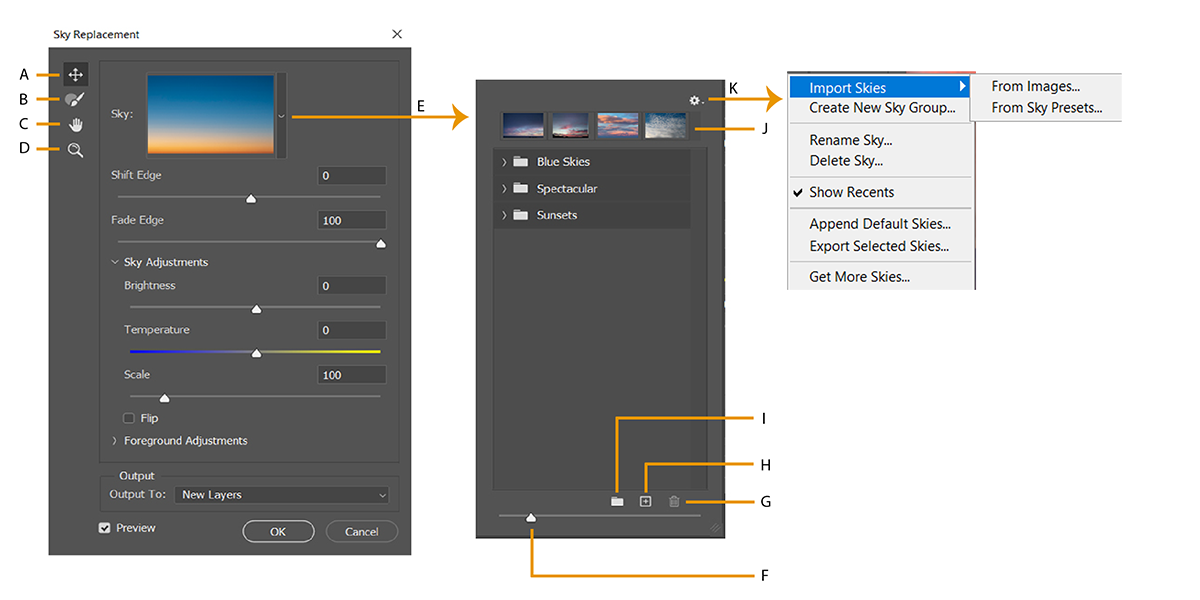Как исправить засвеченное небо в фотошопе
Восстанавливаем «пересвеченное» небо
Обычно, ясное небо светлее, чем земля. Поэтому, если экспозиция настроена по земле, то небо изображается «пересвеченным». Вы можете исправить ситуацию, воспользовавшись градиентным фильтром нейтральной плотности (ND Grad), но это требует навыка (смотрите подробности в статье «Градиентные ND фильтры. Что нужно знать»).
Другой способ избежать «пересвета» – включить функцию увеличения динамического диапазона фотоаппарата, например, «Active D-Lighting» в камерах Nikon или «Auto Lighting Optimizer» в камерах Canon. Лучшим решением является создание двух снимков с различной экспозицией. Установите фотоаппарат на штатив и сделайте два кадра. Экспозицию одного кадра настройте по небу, экспозицию другого кадра – по земле (смотрите также «Чёткие снимки с помощью штатива. 4 совета»).
Позже вы сможете объединить два снимка в графическом редакторе, наподобие, Photoshop Elements, и, тем самым, получить итоговое изображение с восстановленными деталями неба. Тем не менее, движение листьев и веток на ветру, запечатлённое в разных фазах на снимках, может вызвать трудности при объединении. Поэтому ещё одним способом является фотографирование одним кадром в формате RAW. Экспозицию при этом следует настроить по земле.
«Проявите» из одного и того же RAW-файла два изображения: светлое и тёмное, – и затем объедините их. Ниже мы продемонстрируем, как получить итоговую картинку.
Шаг 1. Скопируйте и вставьте
Откройте светлые и тёмные варианты изображения, полученные из исходного RAW-файла. Скопируйте светлую версию с помощью сочетания клавиш «Ctrl» + «C», а затем вставьте её поверх тёмной версии, нажав на клавиатуре сочетание клавиш «Ctrl» + «V». Светлое изображение появится на новом слое.
Шаг 2. Создайте маску слоя
Создайте маску для слоя со светлым изображением. Для этого, удерживая нажатой левую кнопку мыши на иконке верхнего слоя, подведите курсор к пиктограмме «Добавить маску» («Add Layer Mask»), и отпустите кнопку мыши. Пиктограмма «Добавить маску» располагается в нижнем ряду панели «Слои» («Layers»). В верхнем слое появится белый прямоугольник, который означает полностью прозрачную маску.
Шаг 3. Выделите и «залейте»
Нажмите левой кнопкой мыши на появившемся белом прямоугольнике. Затем выберите инструмент «Быстрое выделение» («Quick Selection») и выделите область неба. Наконец, нажмите клавишу «D», чтобы «залить» выделенную область чёрным цветом.
Автор статьи: J. Meyer
Восстанавливаем «пересвеченное» небо
Обычно, ясное небо светлее, чем земля. Поэтому, если экспозиция настроена по земле, то небо изображается «пересвеченным». Вы можете исправить ситуацию, воспользовавшись градиентным фильтром нейтральной плотности (ND Grad), но это требует навыка (смотрите подробности в статье «Градиентные ND фильтры. Что нужно знать»).
Другой способ избежать «пересвета» – включить функцию увеличения динамического диапазона фотоаппарата, например, «Active D-Lighting» в камерах Nikon или «Auto Lighting Optimizer» в камерах Canon. Лучшим решением является создание двух снимков с различной экспозицией. Установите фотоаппарат на штатив и сделайте два кадра. Экспозицию одного кадра настройте по небу, экспозицию другого кадра – по земле (смотрите также «Чёткие снимки с помощью штатива. 4 совета»).
Позже вы сможете объединить два снимка в графическом редакторе, наподобие, Photoshop Elements, и, тем самым, получить итоговое изображение с восстановленными деталями неба. Тем не менее, движение листьев и веток на ветру, запечатлённое в разных фазах на снимках, может вызвать трудности при объединении. Поэтому ещё одним способом является фотографирование одним кадром в формате RAW. Экспозицию при этом следует настроить по земле.
«Проявите» из одного и того же RAW-файла два изображения: светлое и тёмное, – и затем объедините их. Ниже мы продемонстрируем, как получить итоговую картинку.
Шаг 1. Скопируйте и вставьте
Откройте светлые и тёмные варианты изображения, полученные из исходного RAW-файла. Скопируйте светлую версию с помощью сочетания клавиш «Ctrl» + «C», а затем вставьте её поверх тёмной версии, нажав на клавиатуре сочетание клавиш «Ctrl» + «V». Светлое изображение появится на новом слое.
Шаг 2. Создайте маску слоя
Создайте маску для слоя со светлым изображением. Для этого, удерживая нажатой левую кнопку мыши на иконке верхнего слоя, подведите курсор к пиктограмме «Добавить маску» («Add Layer Mask»), и отпустите кнопку мыши. Пиктограмма «Добавить маску» располагается в нижнем ряду панели «Слои» («Layers»). В верхнем слое появится белый прямоугольник, который означает полностью прозрачную маску.
Шаг 3. Выделите и «залейте»
Нажмите левой кнопкой мыши на появившемся белом прямоугольнике. Затем выберите инструмент «Быстрое выделение» («Quick Selection») и выделите область неба. Наконец, нажмите клавишу «D», чтобы «залить» выделенную область чёрным цветом.
Автор статьи: J. Meyer
Решение проблемы пересвеченного неба в Photoshop
Динамический диапазон, который способен передавать фотоаппарат ограничен. В ясный день небо намного светлее, чем земля. Мы чаще всего стараемся передать детализацию земли, а небесная гладь оказывается пересвеченной. Как вариант, можно использовать градиентный фильтр, затемняющий верхнюю часть кадра. Это вернёт небу детали. Можно то же самое делать в графическом редакторе. Результат будет отличаться от того, что будет получено при использовании фильтра, но всё же, для большинства ситуаций это станет палочкой-выручалочкой.
Производители фототехники работают над расширением динамического диапазона. В современных камерах уже есть режимы «Active D-Lighting» у Nikon и«Auto Lighting Optimizer» у Canon. Но всё же, лучшим решением является создание HDR из нескольких кадров, сделанных с различной экспозицией.
При создании HDR-снимка путём фотографирования нескольких кадров с различной экспозицией может возникнуть одна сложность, а именно движение. Листья и ветви колышутся на ветру, облака меняют своё положение, объекты на земле также могут перемещаться в пространстве и два снимка просто во многом не состыкуются. Если условия и режим брекетинга камеры не позволяют сделать два идентичных кадра с различной экспозицией, можно воспользоваться преимуществами формата RAW.
RAW содержит много информации о цвете и тонах на изображении. Благодаря этому вытянуть различные детали не составит труда. Результат будет не такой качественный, как при создании отдельных снимков с различной экспозицией, но для большинства ситуаций вполне подойдёт.
1. Приступаем к работе
Светлый и тёмный снимок нужно открыть в графическом редакторе и разместить оба изображения в одном файле. Светлый снимок должен находиться на верхнем слое. Тёмный под ним.
2. Создаём маску
На светлом слое создаём маску. Для этого нужно выделить в панели слоёв верхний слой и клацнуть на кнопку создания маски. Белый цвет созданной маски означает прозрачность. Если начать рисовать чёрной кисточкой на маске, то части изображения будут как-будто стираться. На самом деле они просто скрываются. Если поменять цвет кисти на белый, то можно всё вернуть как прежде или подкорректировать уже созданную маску. Но рисовать нам не придётся. Воспользуемся другим способом маскирования.
3. Выделение и заливка
Нам потребуется инструмент быстрого выделения. Он работает опираясь на цвет участков. Так как небо преимущественно белое, то будет выделен весь небосвод. Теперь нужно убедиться, что у нас активна именно маска, а не изображение. Для этого в панели слоёв клацаем по белому прямоугольнику маски. Выделение должно быть всё ещё активно. Любым способом заливаем выделенную область чёрным цветом.
На горизонте может остаться белая граница. Чтобы избавиться от неё, берём чёрную кисточку, уменьшаем её жёсткость до нуля и при большом увеличении изображения вручную проходим по краю, подправляя границу.
Исправление светлой (переэкспонированной) фотографии
В данном материале речь зайдёт об исправлении засвеченной, казалось бы совсем убитой фотографии. Здесь мы применим незаменимый и полезнейший фотошоповский инструмент «Уровни» (Levels), а также используем некоторые приёмы фотомонтажа.
Посмотрите на исходное блёклое фото, а потом на то, что я сделал с ней за несколько минут работы в Фотошопе. Без ложной скромности скажу, неплохой результат.
Это итоговая фотография. Для просмотра исходной, наведите мышку на фото:
Открываем документ в Фотошопе.
Для начала применяем корректирующий слой «Уровни» (Levels), для этого нажимаем соответствующую кнопку и выбираем нужный пункт:
Открылась палитра корректирующего слоя уровней. У меня эта палитра показана в версии программы Adobe Photoshop CS5, в более ранних версиях она выглядит несколько по другому, но принцип тот же.
Для примера, справа я привёл окно корректирующего слоя «Уровни» в версии Photoshop CS3.
Гистограмма показывает, что в области тёмных тонов пиксели у нас полностью отсутствуют, все они сосредоточены справа, т.е. в светлых областях. Надо сказать, это заметно и без гистограммы )))
Для затемнения фото передвигаем ползунок тёмных тонов (чёрный, слева) вправо примерно до начала графика, а средний ползунок также смещаем несколько вправо, но чётких правил для этого ползунка нет, положение его можно подобрать только эмпирически, т.е. моим любимым методом тыка.
В результате ползунки заняли следующее положение, а блеклый вид фотографии заметно улучшился:
Но теперь цвета стали неестественно яркими, насыщенными. В этом нет ничего страшного, данный недостаток легко исправляется с помощью применения корректирующего слоя «Цветовой тон/Насыщенность» (Hue/Saturation). Создайте его таким же образом, как создавали слой «Уровни», и уменьшите параметр насыщенности (Saturation), я уменьшил его до значения минус 22.
Всё что можно было сделать с помощью коррекции, мы сделали. Осталось небо. Но небо на исходной фотке чисто белое, без малейших полутонов, поэтому исправить его никак нельзя, можно только нарисовать новое небо с облаками, но рисовать мы не будем, а смонтируем изображение неба из какой-нибудь качественной фотки.
В Гугле, в разделе «Картинки», я ввёл поисковый запрос «Небо облака» и сразу же нашёл подходящую фотку:
Это изображение перекрыло видимость нашего пейзажа, поэтому следует временно уменьшить его непрозрачность до 50%, а затем, применив инструмент «Трансформирование» (активируется нажатием клавиш Ctrl+T), я изменяю масштаб и придаю нужное положение рисунку:
После чего меняем режим наложение этого слоя на «Затемнение» (Darken). Изображение принимает следующий вид, появилось небо и облака, но мешают детали в нижней половине изображения:
Далее создаём слой-маску с помощью нажатия соответствующей кнопки, выбираем чёрную круглую кисть и рисуем ей в нижней части изображения до уровня деревьев, при этом закрашенный участок исчезнет. Ещё я уменьшил непрозрачность слоя с небом до 40%.
Ну вот, фотография исправлена, и, заметьте, для этого применялись самые простые методы, не требующие абсолютно никакой специальной подготовки.
Для лучшего понимания материала Вы можете скачать фотошоповский файл PSD, имеющий все описанные выше обычные и корректирующие слои и маски, а также начальное изображение, с файлообменников Turbobit или Depositfiles.
Замена неба на фотографиях
Создание необходимого настроения за счет быстрой замены неба
Раньше для достижения органичного внешнего вида при замене неба требовалось множество действий и тщательная тонкая настройка. Теперь вы можете сэкономить время и получить необходимый внешний вид, позволив Adobe Sensei выполнить маскирование и наложение за вас.
Сделайте свои фотографии более эффектными с помощью функции «Замена неба»
Впервые добавлено в октябре 2020 года (v22.0) и обновлено в августе 2021 г. (версия 22.5)
Сократите количество действий в рабочем процессе редактирования фотографий с помощью новой функции «Замена неба».
Чтобы начать, выполните эти 3 простых действия:
Вызов панели «Замена неба»
Выберите Редактировать > Замена неба.
Выберите новое небо.
Настройте параметры, чтобы создать идеальное изображение
Область неба на исходном изображении автоматически выделяется и маскируется, чтобы новое небо отображалось в соответствии с выбранными параметрами. Чтобы достичь органичного внешнего вида, настройте ползунки для изменения неба и наложения основного цвета на фоновые цвета.
Тонкая настройка эффекта «Замена неба»
A. Инструмент «Перемещение неба» B. Кисть «Небо» C. Инструмент «Рука» D. Инструмент «Масштаб» E. Управление наборами настроек «Небо» F. Масштаб предварительного просмотра набора G. Удалить небо H. Импорт неба из изображений I. Создание новой группы неба J. Недавно использованное небо K. Меню «Набор «Небо»»
Во всплывающем меню Замена неба можно задать следующие параметры:
Выбор наборов настроек «Небо» и управление ими
Во всплывающем меню Набор «Небо» можно задать следующие параметры:
«Получить дополнительные варианты неба» для замены неба
Чтобы получить доступ к новым файлам неба, выполните следующие действия.
Перейдите в Редактирование > Замена неба.
Выберите Получить дополнительные варианты неба.
Если в данный момент не выполнен вход на веб-сайте, при перенаправлении на веб-сайт из Photoshop вход будет выполнен автоматически.
Выберите пакет неба для загрузки. Каждый пакет неба представлен в виде анимации образцов изображений.